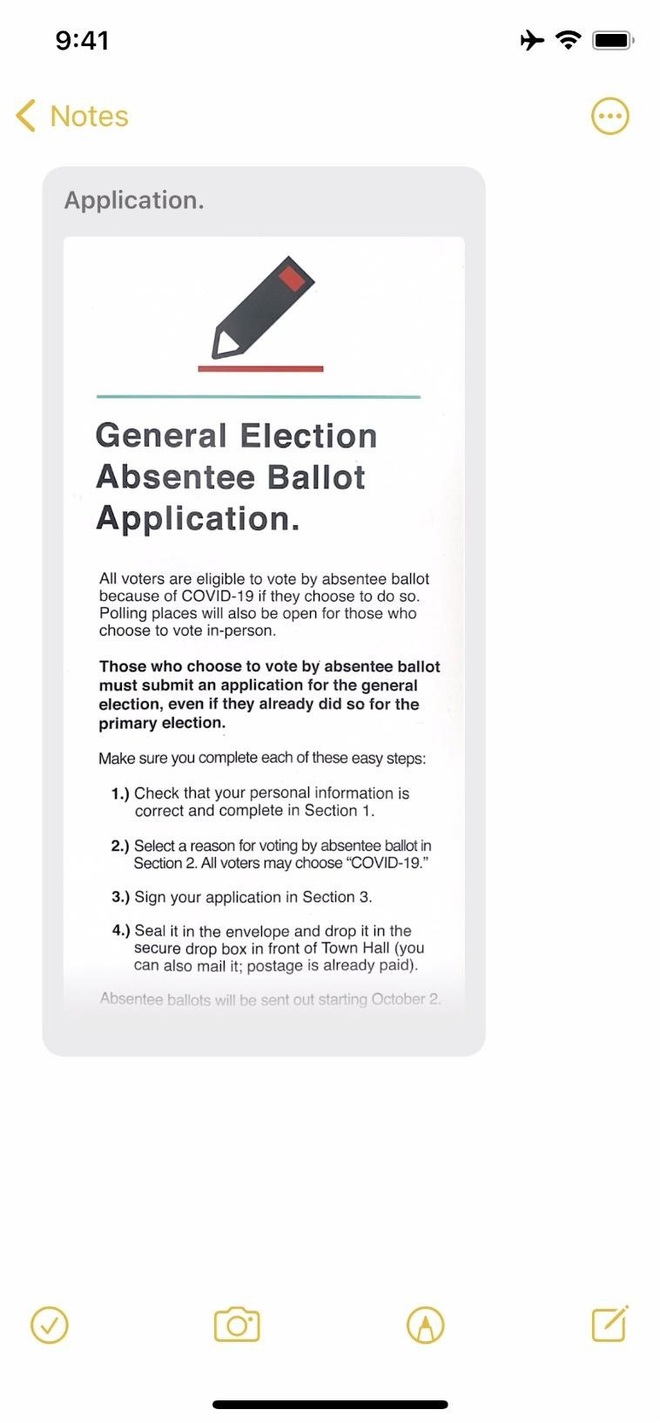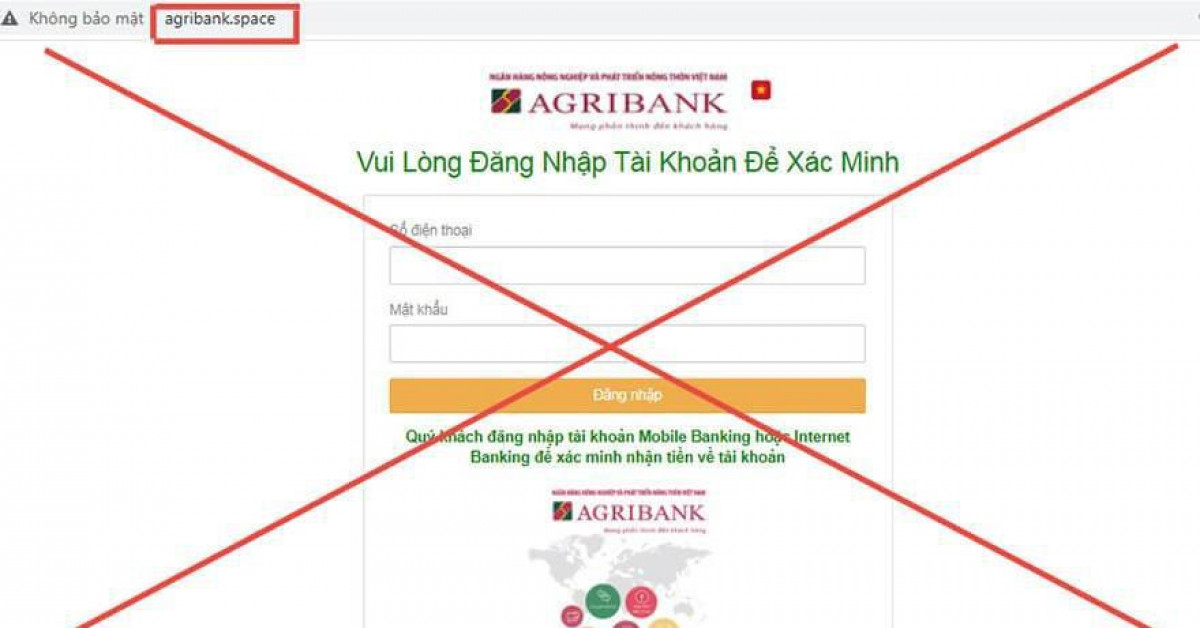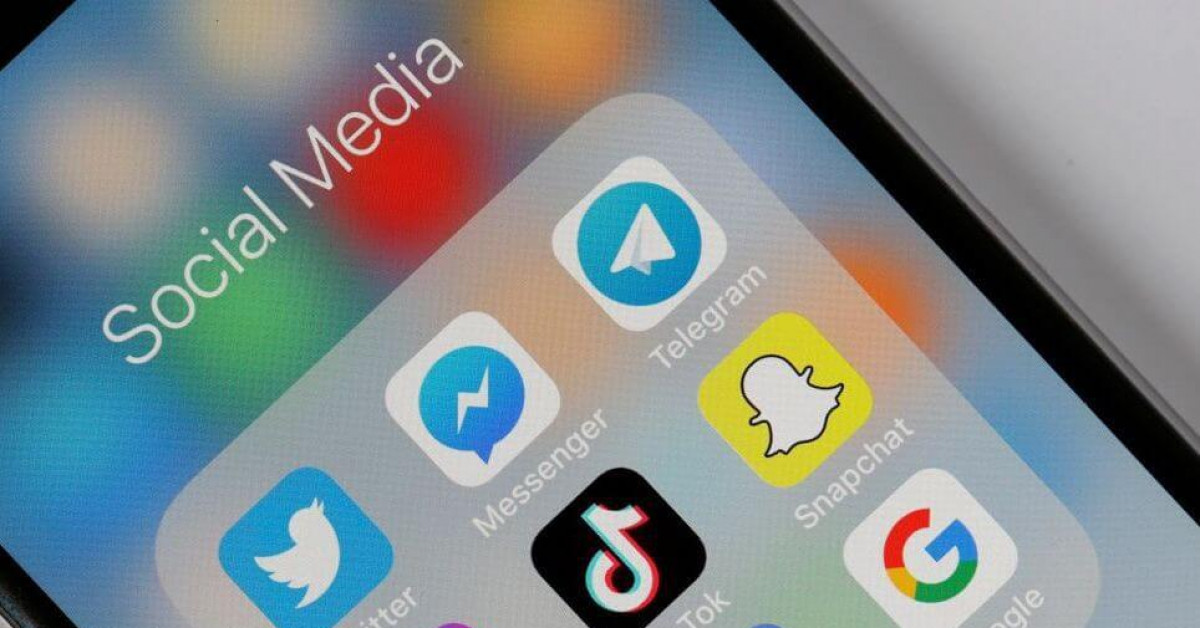Ứng dụng Notes trên iOS là một công cụ tuyệt vời để ghi chú, lưu trữ văn bản... và điều đó càng được nâng cấp qua bản cập nhật iOS 14. Tận dụng được những tính năng dưới đây và bạn sẽ thấy Notes có thể giúp ích rất nhiều cho quá trình làm việc hoặc học tập.
Thêm Notes vào widget
iOS 14 cho phép nhiều ứng dụng thêm widget vào màn hình chính và Notes cũng không phải ngoại lệ. Bạn có thể thêm widget Notes giúp truy cập nhanh vào bất kỳ ghi chú hay folder nào trong ứng dụng này.
Để thêm widget Notes, chỉ cần vào trang đầu tiên của màn hình chính, kéo xuống dưới cùng, chọn Edit, nhấp vào dấu cộng ở góc màn hình và chọn ứng dụng Notes.
Thêm widget cho Notes
Bạn cũng có thể chọn thêm widget lớn (hiển thị nhiều ghi chú trong danh sách) hoặc widget nhỏ và trung bình tuỳ vào mục đích.
Ngoài ra, để truy cập nhanh tính năng của Notes, bạn cũng có thể nhấn giữ vào biểu tượng ngoài màn hình chính.
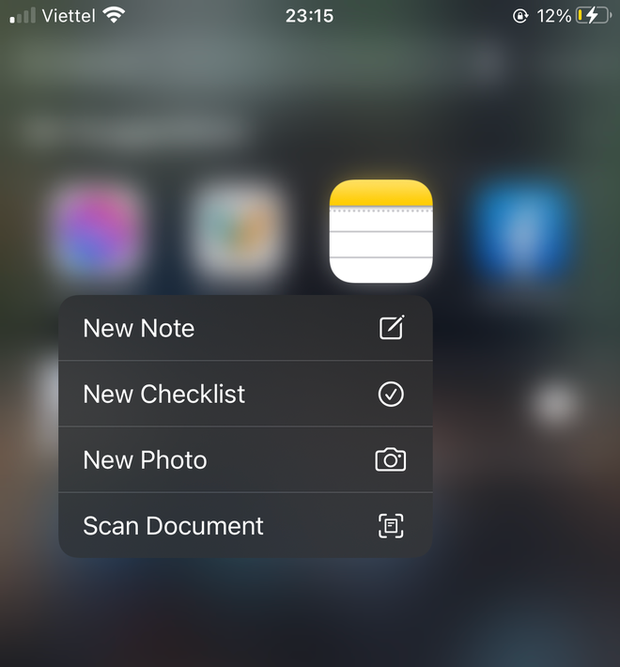
Tìm nhanh ở màn hình chính của ứng dụng
Trước đây, nếu muốn tìm ghi chú nhất định nào đó, bạn sẽ cần truy cập vào folder chứa nó mới có thanh công cụ tìm kiếm để nhập vào. Tuy nhiên, iOS 14 đã thêm thanh tìm kiếm ở ngay ngoài màn hình chính của Notes, giúp bạn tìm ngay ghi chú mà không cần vào folder chứa nó như trước.
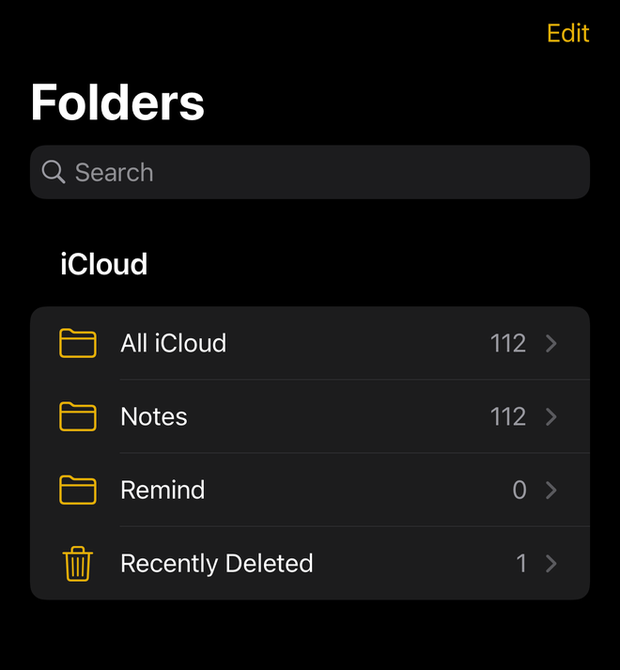
Truy cập nhanh các tính năng trong Menu
Khi soạn thảo ghi chú, bạn có thể nhấn chọn vào biểu tượng 3 dấu chấm ở góc màn hình để mở menu tuỳ chọn. Tại đây, bạn có các tính năng được hiển thị trực quan là Scan, Pin (ghim), Lock (khoá) và Delete (xoá) tài liệu.
Bạn cũng có thể chọn chia sẻ hoặc chuyển sang chế độ sáng/ tối ở bên dưới.
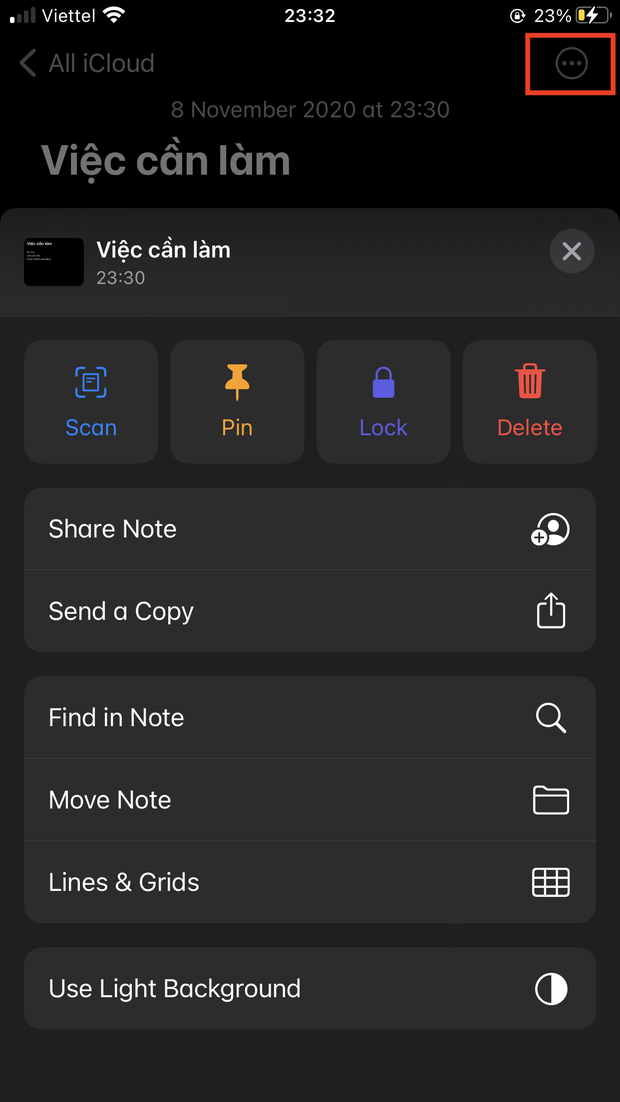
Sửa nhanh định dạng văn bản
Nếu bạn muốn soạn một đoạn văn bản bất kỳ ở dạng tiêu đề/ đầu mục hoặc thân bài, thậm chí là danh sách gạch đầu dòng, bạn có thể nhấn giữ biểu tượng Aa trên thanh công cụ soạn thảo. Để chuyển đổi định dạng đoạn bất kỳ, chỉ cần bôi đen đoạn đó và làm tương tự.
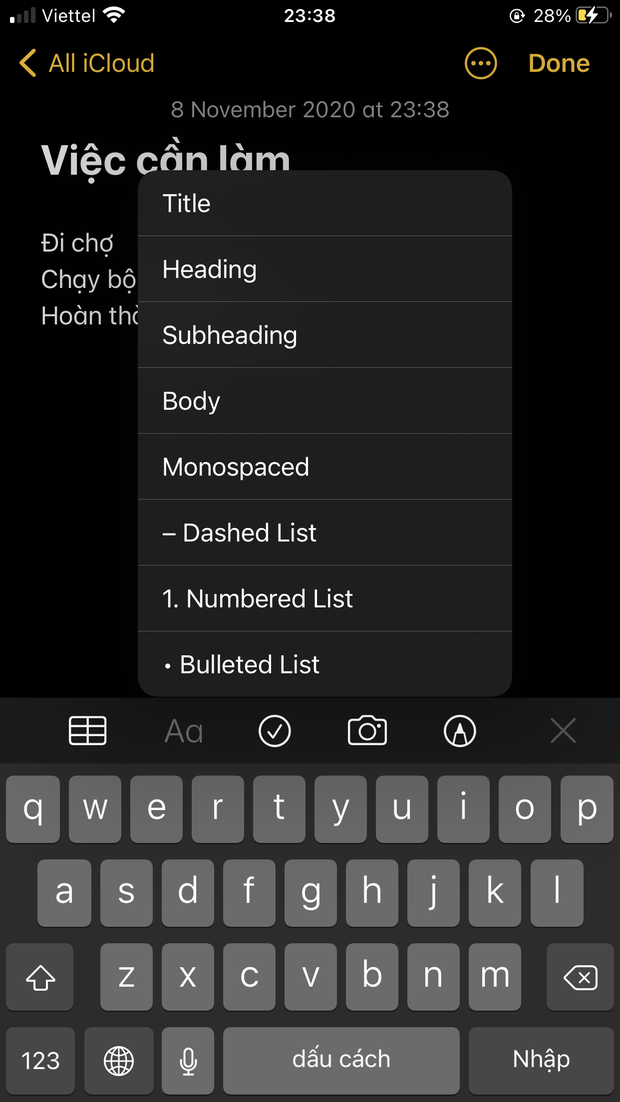
Quét văn bản hiệu quả hơn
Apple đã cải thiện tính năng quét văn bản trên iOS 14 và họ nói rằng nó hoạt động khá tốt. Kết hợp với một công cụ chuyển đổi PDF sang DOCX và bạn sẽ có một cách hữu hiệu để chuyển nhanh văn bản giấy sang văn bản điện tử.
Nhận dạng hình vẽ
Đây là một tính năng khá hay ho giúp nhận dạng và vẽ lại hoàn chỉnh hình vẽ tay cho bạn. Sau khi vẽ xong bằng tay, hãy giữ ngón tay ở nguyên vị trí trong khoảng nửa giây và phiên bản hoàn thiện, sắc sảo cảu hình vẽ sẽ hiện ra. Notes có thể nhận ra khá nhiều hình dạng, từ hình elip, tròn, tam giác, cho đến hình phức tạp hơn như ngôi sao hay bông tuyết.
Để bắt đầu vẽ, hãy chọn biểu tượng cây bút trên thanh công cụ soạn thảo.
Nhận dạng hình vẽ trên Notes